Projet : HiCAD Tôle
![]()
Tôle pliée > Développement de tôle > Menu déroulant : Actu. > Tout ![]()
Tôle pliée > Développement de tôle > Menu déroulant : Actu. > Paramètre par défaut ![]()
Ces fonctions permettent de définir les paramètres de vos projections développées 3D créées à partir de la fonction Créer un développement. Selon la fonction choisie, vous modifiez :
![]() À savoir :
À savoir :
Les paramètres par défaut d'une projection développée de tôle et la modification des favoris se répercutent également sur la Dérivation de dessin  des tôles, sur l'Exportation de tôles développées comme fichier DXF
des tôles, sur l'Exportation de tôles développées comme fichier DXF  et dans le Gestionnaire de Configuration (Tôle pliée > Développement de tôle > Paramètre par défaut).
et dans le Gestionnaire de Configuration (Tôle pliée > Développement de tôle > Paramètre par défaut).
Vous avez la possibilité de dériver sur une scène plusieurs projections développées d'une tôle à partir de différents paramètres. Les paramètres seront enregistrés dans la projection développée. Il est donc possible d'enregistrer, pour une exportation en fichier DXF, certaines projections, par exemple, pour LVD et Bystronic avec différents paramètres. Après toutes modifications effectuées dans l'élément en tôle, et après une actualisation de la projection, ces différents paramètres seront également pris en compte. De plus, une nouvelle vue est créée automatiquement pour chacune projection développée.
Le préréglage pour les nouvelles scènes est spécifié dans le Gestionnaire de Configuration sous Tôle pliée > Développement de tôle >Paramètre par défaut.
Après avoir cliqué sur la fonction, la fenêtre suivante s'affiche :
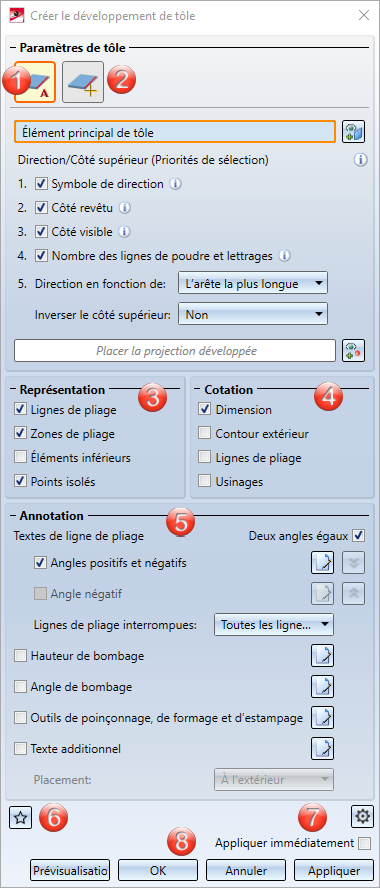
Vous spécifiez à cet endroit le préréglage pour l'orientation de la tôle Automatique.
Les options pour sélectionner la direction et le côté supérieur (Symbole de direction, Côté revêtu, ...) peuvent être activées/désactivées au moyen d'un coche dans la case  . La priorité résulte de l'ordre croissant des options actives.
. La priorité résulte de l'ordre croissant des options actives.
Avec l'option Côté visible, le côté auparavant activé avec la fonction Déterminer le côté visible ![]() est indiqué comme côté supérieur du développement.
est indiqué comme côté supérieur du développement.
Le symbole de direction, par exemple, identifie la direction d'usinage et le côté d'usinage au moyen d'une flèche. Le développement sera donc créé à partir du côté où se trouve la flèche et sera automatiquement orienté horizontalement par rapport au symbole de direction.
Lors du fraisage de panneaux composites, le côté revêtu se trouve normalement en dessous. C'est pourquoi l'option Inverser le côté supérieur vous permet donc retourner le côté supérieur.
Les ligne de pliage et zone de pliage peuvent être activées ou désactivées dans l'encart Représentation. La longueur, la distance par rapport au contour extérieur, le type de ligne et la couleur peuvent être paramétrés sous Paramètres avancés  à l'onglet Lignes de pliage. Les lignes de pliage positives et négatives peuvent être configurées dépendamment les unes des autres.
à l'onglet Lignes de pliage. Les lignes de pliage positives et négatives peuvent être configurées dépendamment les unes des autres.
Cochez la case Éléments inférieurs si vous voulez également représenter les éléments subordonnés à un rabat (par ex. les écrous à souder, les éléments 3D).
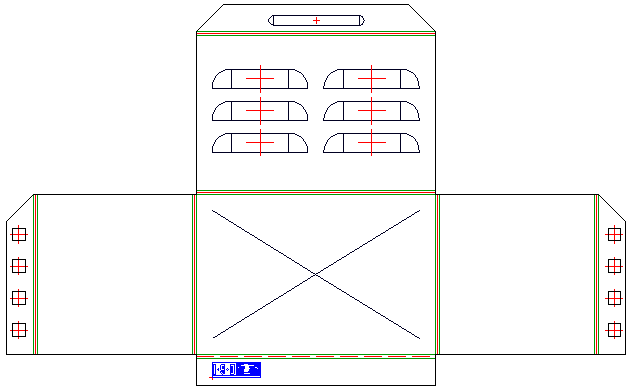
Ligne de pliage et zone de pliage actives
Les points isolés 3D de l'élément de tôle peuvent être affichés ou masqués. La position des points (dans la projection développée) se réfère au rabat de tôle ou à la zone de pliage qui était activé au moment de l'élaboration de la projection. Si c'est l'élément principal qui était activé, aucun point ne sera développé.
Ce paramètre ne concerne que les Points isolés 3D ![]() de la tôle elle-même. Les points isolés créés par la suite sur la projection développée sont toujours visibles.
de la tôle elle-même. Les points isolés créés par la suite sur la projection développée sont toujours visibles.
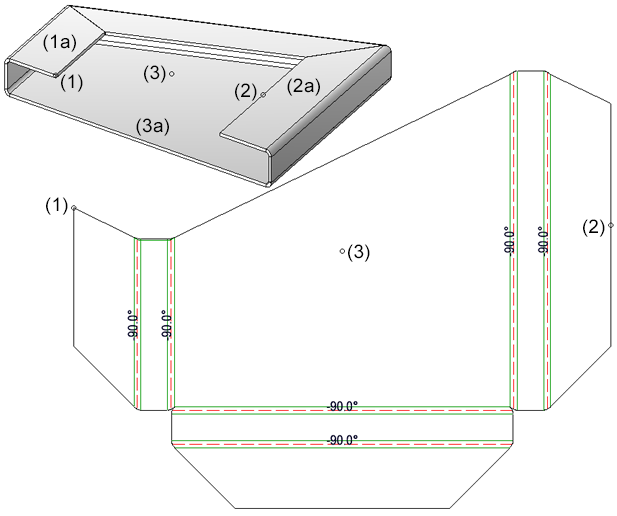
(1) Point isolé, (1a) rabat de tôle actif
(2) Point isolé, (2a) rabat de tôle actif
(3) Point isolé, (3a) Tôle de base active
En cochant la case Dimension, l'extension la plus importante dans les directions de X et de Y sera cotée.
Avec Contour extérieur, cela sera le contour complet qui sera coté.
Si l'option Lignes de pliage est cochée, les lignes de pliage parallèles au contour extérieur seront cotées, cela indépendamment des autres paramètres de cotation.
Si Usinages est coché, alors les séries de cote pour les perçages et les découpages seront aussi créées.
Vous configurez ici l'annotation de la projection développée (lignes de pliage, bombage et poinçonnage). Vous pouvez encore définir des textes additionnels pour, par ex. la fabrication. Définissez les textes, soit manuellement, à l'aide de l'éditeur d'annotation, soit charger l'annotation pour Bystronic ou LVD via les Favoris  .
.
Pour ouvrir l'éditeur d'annotation, cliquez sur l'icône  à côté de l'option. Pour chaque annotation, les attributs d'évaluation de la tôle sont affichés. Ceux-ci peuvent également être complétés par vos propres commentaires. Vous pouvez vous servir, pour chaque bloc de texte d'annotation, des propriétés suivantes : type/zone de police, hauteur de la police, distance des lignes, couleurs de la police, angle d'inclinaison/rapport hauteur et largeur (uniquement pour les polices HiCAD) ainsi que l'orientation (à gauche, centré ou à droite).
à côté de l'option. Pour chaque annotation, les attributs d'évaluation de la tôle sont affichés. Ceux-ci peuvent également être complétés par vos propres commentaires. Vous pouvez vous servir, pour chaque bloc de texte d'annotation, des propriétés suivantes : type/zone de police, hauteur de la police, distance des lignes, couleurs de la police, angle d'inclinaison/rapport hauteur et largeur (uniquement pour les polices HiCAD) ainsi que l'orientation (à gauche, centré ou à droite).
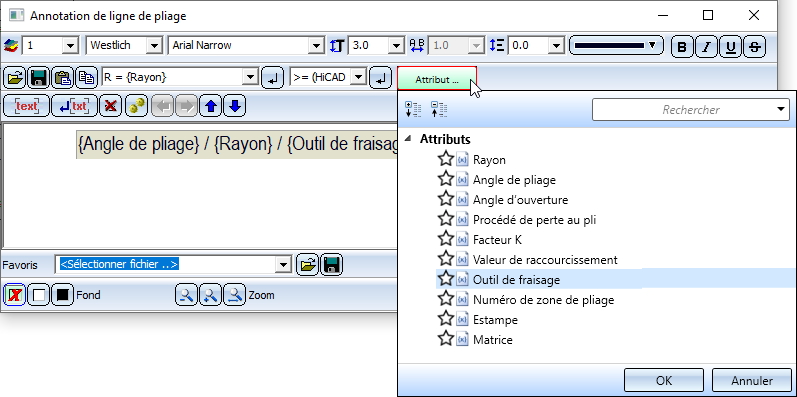
|
Textes de ligne de pliage |
Différents attributs et propriétés de texte peuvent être assignés aux angles positifs et négatifs. Cette icône Si vous voulez attribuer un angle, vous avez le choix entre angle de pliage et angle d'ouverture. Pour afficher dans la projection développée, le procédé de perte au pli ou l'outil de fraisage, vous devez alors activer cet attribut dans l'éditeur d'annotation. Le procédé ou l'outil en question seront alors affichés dans la projection développée au moment de sa création. La ligne de pliage et, le cas échéant la zone de pliage, peut être représentée, non pas par une ligne continue, mais également par deux lignes courtes au début et à la fin de l'arête de pliage. La représentation de la ligne de pliage sera définie dans les Paramètres avancés. |
|
Hauteur de bombage, Angle de bombage |
L'angle et la hauteur du bombage peuvent être affichés dans la projection développée. |
|
Outils de poinçonnage, de formage et d'estampage |
Avec l'option Outils de poinçonnage, de formage et d'estampage, la colonne WZNR (Numéro d'outil) sera reprise du catalogue pour s'afficher dans la projection développée. |
|
Texte additionnel |
Cette option permet de créer un texte supplémentaire qui sera évalué par le logiciel du dispositif d'usinage de la tôle (LVD ou Bystronic). En sélectionnant Placement À l'intérieur ou À l'extérieur, les cotations et le Numéro ID, ainsi que parfois le numéro de repérage, seront affichés par défaut. Le texte sera généré à partir des attributs de l'élément principal de tôle. Sélectionnez À l'extérieur, avec ligne, l'annotation sera affichée comme bulle et placée automatiquement avec une ligne de renvoi. |
![]() À savoir :
À savoir :
En déplaçant la souris au-dessus d'un texte d'un développement 3D, le texte deviendra de couleur magenta. Par un clic gauche sur le texte et en maintenant la pression sur le bouton de la souris, vous déplacez le texte. En actualisant la projection développée cependant, le texte regagnera sa place d'origine. Si c'est le texte de la ligne de pliage que vous déplacez le long de la ligne de pliage, sa nouvelle position sera alors conservée avec une actualisation.
Les paramètres de la fenêtre de dialogue peuvent être sauvegardés comme favoris et ainsi réutilisés à tout moment. Cliquez pour ce faire sur le symbole  en bas à gauche de la fenêtre de dialogue.
en bas à gauche de la fenêtre de dialogue.
Les paramètres pour LVD, Bystronic, COBUS NCAD et Lantek Expert sont prédéfinis et déjà sauvegardés comme favoris.
Les favoris livrés par nos soins ne servent que d'exemples et doivent également être adaptés si besoin à vos machines LVD ou Bystronic.
Pour en savoir plus sur la gestion des favoris, rendez-vous dans les Bases de HiCAD sous Favoris.
Les favoris peuvent être chargés comme prédéfinis dans le Gestionnaire de Configuration, sous Tôle pliée > Développement de tôle >Standard.
Les Paramètres avancés  se composent des onglets suivants :
se composent des onglets suivants :
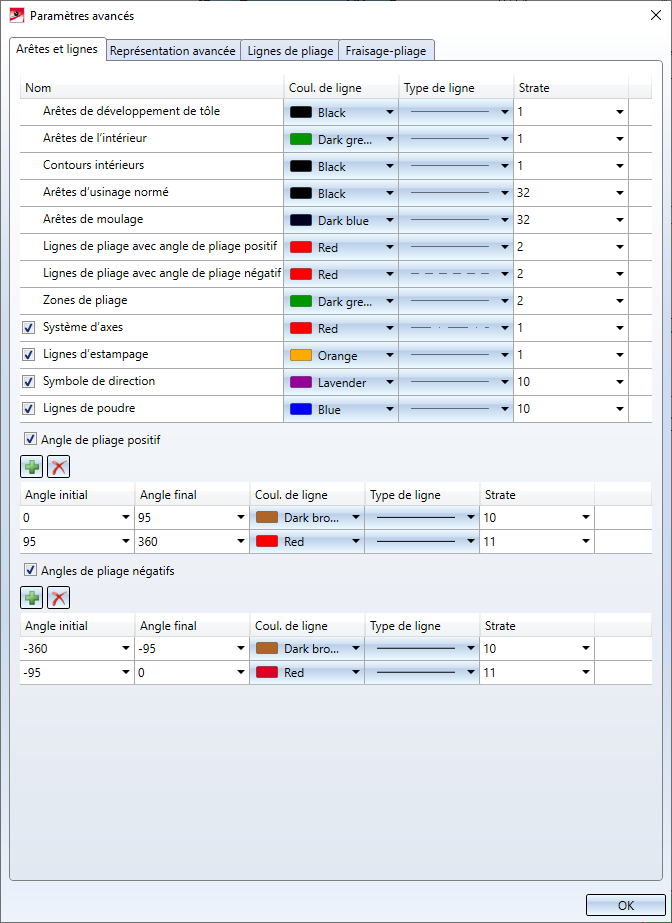
Dans la partie haute de la fenêtre, vous pouvez paramétrer la couleur de la ligne, le type de ligne et la strate des différentes arêtes.
Vous pouvez donc ici choisir la couleur, le type de ligne et la strate pour les lignes de poudre, par exemple. Si la case est décochée  , ce sont alors les paramètres de ligne des paramètres par défaut qui seront utilisés lors du développement.
, ce sont alors les paramètres de ligne des paramètres par défaut qui seront utilisés lors du développement.
Des paramètres différents peuvent être assignés aux contours intérieurs et extérieurs. Les contours intérieurs sont tous les contours qui peuvent être découpés de la tôle et qui ne sont pas un usinage normé. Il est ainsi possible de définir plus clairement, par exemple, les adaptations du layer lors d'une exportation au format DXF.
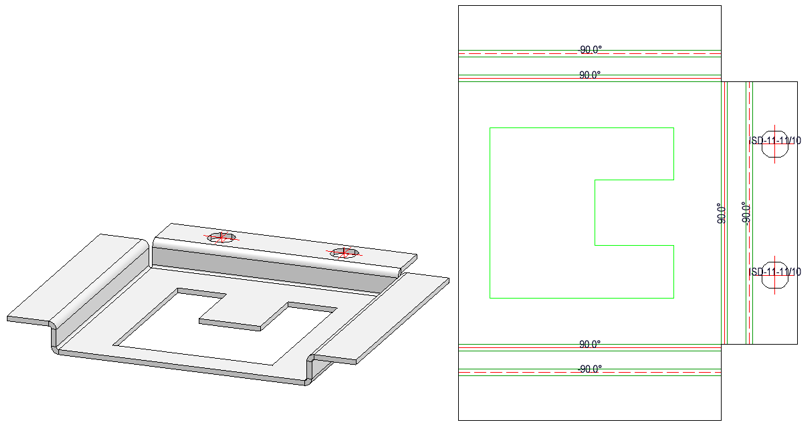
Pour les angles de pliage positifs et négatifs, différents paramètres de ligne peuvent être sélectionnés. Dans Angle initial et Angle final, saisissez une fourchette d'angle pour la couleur de ligne. L'icône  permet d'ajouter une nouvelle ligne au tableau destinée à une nouvelle fourchette d'angle. Avec l'icône
permet d'ajouter une nouvelle ligne au tableau destinée à une nouvelle fourchette d'angle. Avec l'icône  , vous pouvez supprimer la ligne du tableau active.
, vous pouvez supprimer la ligne du tableau active.
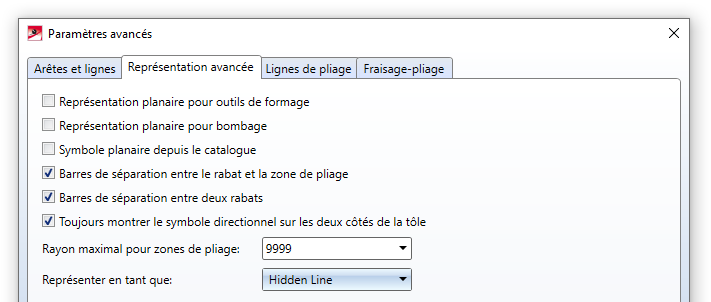
La projection développée d'une tôle se trouve toujours être un élément 3D. Pour exclure les outils de formage (mais également les outils de poinçonnage et les perçages modèles), les bombages et les symboles de catalogue de la représentation 3D, cochez alors la case  correspondante.
correspondante.
![]() À savoir :
À savoir :
Si votre scène contient des tôles avec agrafes (par ex. des cassettes ALUCOBOND® suspendues), la position des agrafes ne sera cotée lors d'une dérivation de dessin que si dans les Paramètres pour le développement de tôle la case Usinages est cochée. par ailleurs, dans les Paramètres avancés > onglet Représentation avancée, la case Représentation planaire pour outils de formage NE doit PAS être cochée. Les points initial et final de l'agrafe seront pris en compte dans la cotation du contour extérieur.
Le symbole de direction pour la direction d'usinage, s'il se trouve au verso du développement de tôle, n'est alors pas visible dans une exportation en format DXF. Pour les cassettes d'une façade (par ex. les cassettes ALUCOBOND®), le symbole de direction se trouve la plupart du temps sur le devant de la cassette. Le développement, lui, s'effectue à partir du verso pour représenter les arêtes de fraisage-pliage. Ici également le symbole de direction ne devrait donc pas être visible lors d'une exportation. Cochez l'option Toujours afficher le symbole de direction sur les deux côtés de la tôle pour le recopier en plus sur le côté opposé de la tôle.
Les arrondies qui sont plus grandes que le rayon maximal ne seront pas indiqués comme zones de pliages.
La représentation de la création de la projection développée peut être définie. Par défaut, elle est en Hidden Line.
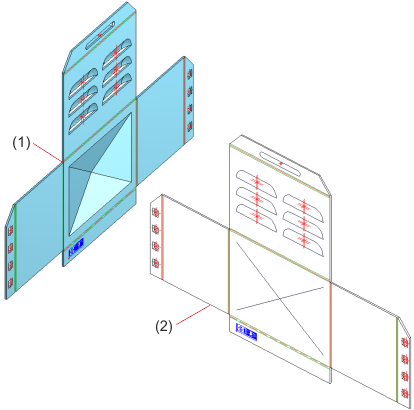
(1) Pas de représentation planaire
(2) Représentation planaire pour les bombages et les outils de formage
Lorsque deux rabats entrent en contact sans jeu de coupe sur la projection développée, une ligne sera ajoutée comme coupe de séparation sur la projection. Au cas où cela serait des chants d'une zone de pliage qui toucheraient directement un rabat, une ligne de coupe de séparation sera également ajoutée.
Pour ne pas représenter les lignes de séparation entre rabat et zone de pliage ou entre deux rabats, décochez les cases correspondantes  de l'onglet Représentation avancée.
de l'onglet Représentation avancée.
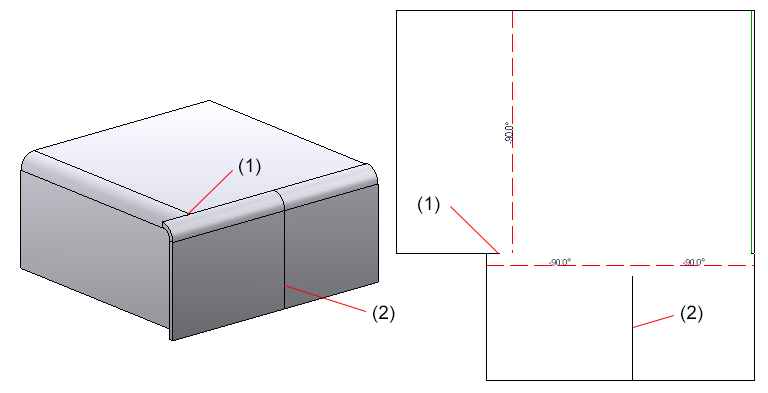
(1) Ligne de séparation entre rabat et zone de pliage
(2) Ligne de séparation entre deux rabats
La Ligne de pliage peut, au lieu d'une ligne continue, être représentée également par deux lignes courtes au début et à la fin de l'arête de pliage. De la même manière, le début et la fin peuvent être identifiés par un poinçonnage. Là encore, il est possible d'indiquer des valeurs différentes pour les angles positif et négatif.

L'icône  recopie les paramètres de l'angle positif sur le négatif et inversement.
recopie les paramètres de l'angle positif sur le négatif et inversement.
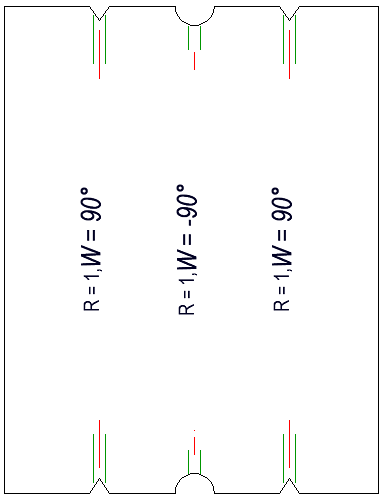
Le tracé de fraisage sera affiché si vous cochez Zone de pliage dans l'encart Représentation. L'apparence du tracé de fraisage est définie par les Paramètres avancés  > onglet Fraisage-pliage.
> onglet Fraisage-pliage.

Dans la partie haute de la fenêtre, se trouvent les paramètres pour les Couleur de ligne, Type de ligne et Strate des différents tracés de fraisage.
Vous pouvez par la suite paramétrer les lignes, selon l'outil, pour les angles de pliage positifs et négatifs. Fraisé par le dessus se rapporte à l'arête que vous aurez choisie pour l'orientation de la tôle.
Par le paramètre de l'outil, des paramètres de tracé de fraisage présents en haut de l'encart peuvent devenir obsolètes.
L'icône  insère une nouvelle ligne pour un outil issu du catalogue. Avec l'icône
insère une nouvelle ligne pour un outil issu du catalogue. Avec l'icône  , vous pouvez supprimer la ligne activée.
, vous pouvez supprimer la ligne activée.
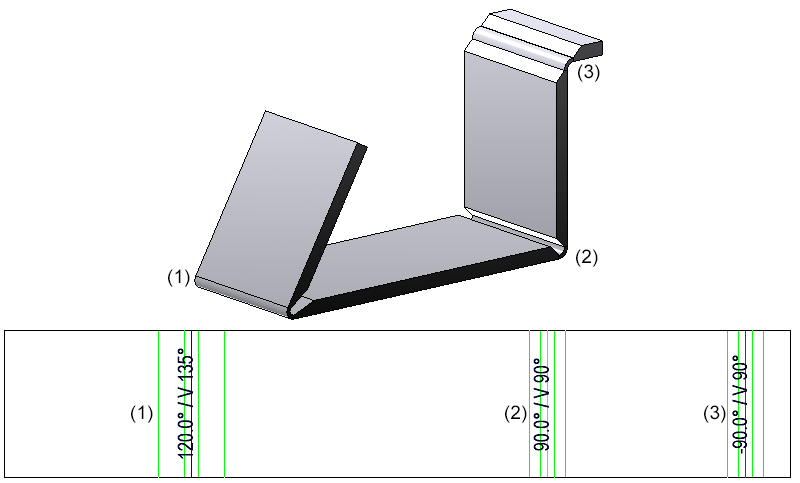
(1) Angle de pliage positif fraisé du dessus, Outil V 135°
(2) Angle de pliage positif fraisé du dessus, Outil V 90°
(3) Angle de pliage négatif fraisé du dessus, Outil V 90°
Le texte de ligne de pliage a été complété par l'attribut Outil de fraisage en cliquant sur l'icône  à côté de l'option.
à côté de l'option.
À l'aide de la case Afficher la zone de découpe, vous pouvez marquer les découpages que vous avez créés par ex. avec la fonction 3D Découper l'élément, avec translation![]() . Également pour une cassette SZ20 triangulaire du calepinage d'élément, le matériau sera retiré (limé) dans le "coin pointu". La zone de découpe sera reconnue lors de la création de la projection développée. C'est-à-dire que les facettes qui ne sont pas des facettes supérieures, mais qui sont parallèles à la surface supérieure et qui ne sont pas des surfaces d'usinage normé, forment la zone de découpe.
. Également pour une cassette SZ20 triangulaire du calepinage d'élément, le matériau sera retiré (limé) dans le "coin pointu". La zone de découpe sera reconnue lors de la création de la projection développée. C'est-à-dire que les facettes qui ne sont pas des facettes supérieures, mais qui sont parallèles à la surface supérieure et qui ne sont pas des surfaces d'usinage normé, forment la zone de découpe.
Afin que cette zone soit préparée lors d'une exportation DXF pour le pilotage de la machine, une strate (layer ou couche) doit être définie pour le découpage.

Si la case est cochée, les arêtes du pourtour de la zone de découpe seront ajoutées à la projection développée. Les arêtes sont triées et orientées telles que spécifiées pour les cycles intérieurs. Les zones de découpe seront regroupées avec les zones de fraisage.
Dans les favoris de la projection développée pour Cobus NCAD, la création est activée : couleur 10, ligne continue, Strate 10. Dans le fichier HCADACAD_COBUS.DAT, l'attribution de strate MILLING est définie pour l'exportation DXF.
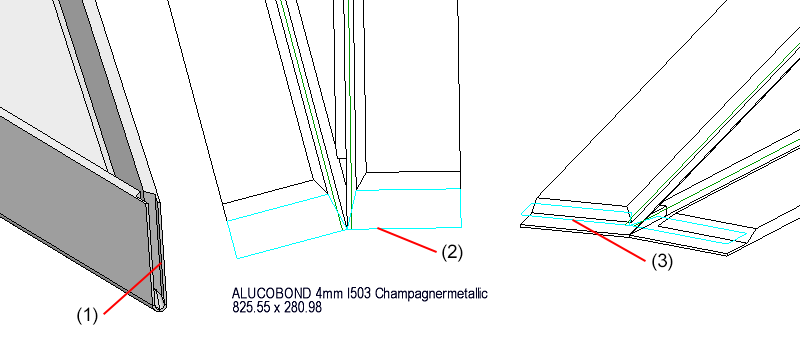
(1) Découpe dans la cassette de tôle
(2) Découpe dans le développement (vue de dessus)
(3) Découpe dans le développement (isométrie)
L'option Ajuster les tracés de fraisage pour la fabrication s'occupe des coins de tôles pliées où trois zones de fraisage se rencontrent. Dans la projection développée, les lignes ne se rencontrent pas, en règle générale, au même point d'intersection.
Il est donc nécessaire d'ajuster les lignes de fraisage afin que celles-ci se rejoignent à un point commun.
Il est important ici que seules les lignes de fraisage soient ajustées et non la géométrie 3D.
Avec deux lignes de fraisage se rejoignant, les lignes de fraisage seront prolongées/raccourcies de sorte qu'elles se rencontrent au même point d'intersection.
Cela nécessite donc deux paramètres :
|
Unir jusqu'à max. |
ce paramètre définit les coins où plusieurs lignes de fraisage se rencontrent. La distance des points finaux est par moment plus petite que la distance de capture. |
|
Correction latérale maximale |
La valeur indique à partir de quelle épaisseur la nouvelle ligne de fraisage peut être différente latéralement de la ligne de fraisage ajustée. La distance du nouveau point final par rapport à la ligne de fraisage d'origine est décisive. |
Dans le but d'identifier plus simplement les zones de fraisage-pliage, les arêtes fraisées seront souvent prolongées quelque peu par rapport aux points de coupe. Vous avez ici la possibilité pour les arêtes fraisées, en cochant la case Prolonger les lignes de fraisage  de prolonger les lignes de pliage jusqu'à une valeur à saisir si besoin.
de prolonger les lignes de pliage jusqu'à une valeur à saisir si besoin.

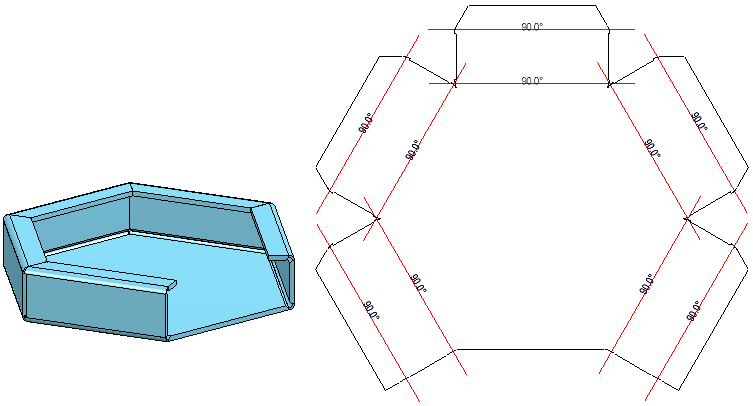
Dans le développement, les lignes de pliage sont alors prolongées
Les paramètres s'appliquent par OK, selon la fonction choisie, une élément Individuel, à Tout ou comme Paramètre par défaut.
Avec la fonction Individuel, le contrôle des paramètres est possible grâce à une Prévisualisation.
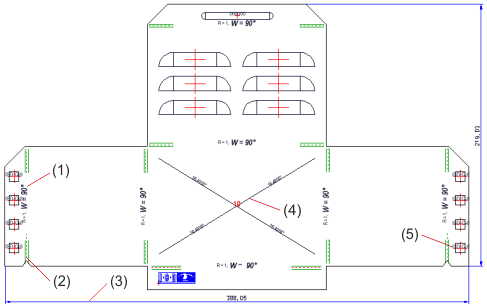
(1) Rayon de pliage et angle de pliage avec paramètres d'annotation différents
(2) Différentes couleurs des lignes de pliage et des zones de pliage interrompues
(3) Cotation
(4) Bombage avec hauteur en rouge et angle en noir
(5) Poinçonnage avec numéro d'outil
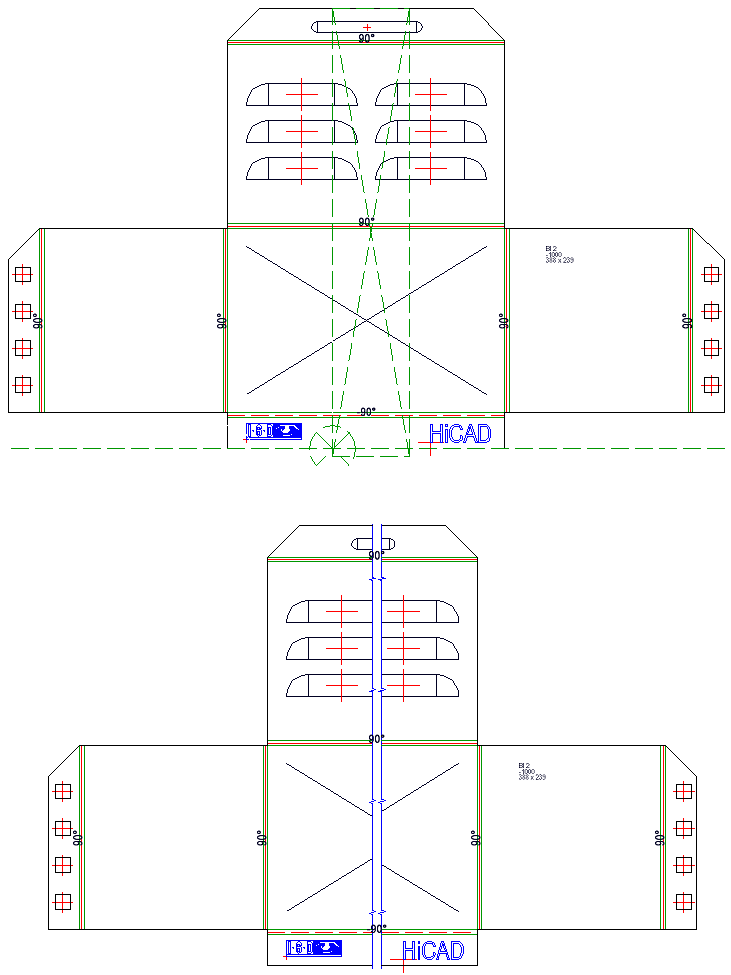
Dans une vue interrompue de projection développée de tôle, les textes de zones de pliage sont conservés.

Aperçu des fonctions (Tôle 3D) • Généralités sur l'usinage de la tôle (Tôle 3D) • Projection développée (Tôle 3D) • Créer un développement 3D (Tôle 3D) • Usiner le développement (Tôle 3D)
|
© Copyright 1994-2020, ISD Software und Systeme GmbH |
Protection de la vie privée • Conditions générales de ventre • Cookies • Contact • Mentions légales